来源:www.uzhushou.cn 时间:2018-03-24 13:15
我们在使用电脑浏览网页的时候,很多时候都会碰到了一些小的图片或者文字,正常看的话很难看清楚,那么这是我们可以借助系统自带的放大镜工具,那么win7电脑放大镜怎么用呢?今天为大家分享win7电脑放大镜使用方法。
电脑放大镜使用方法:
1、依次打开电脑【开始】--【附件】;如图所示:
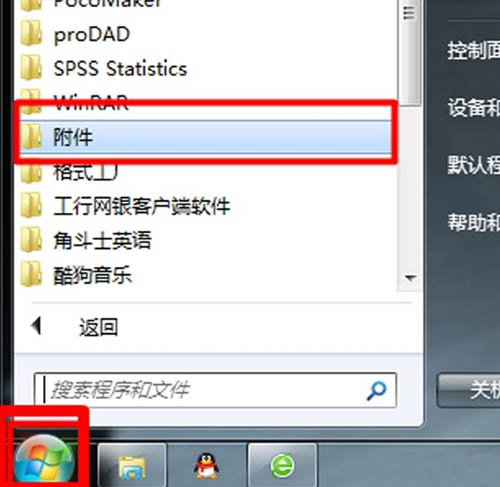
2、将【附件】展开,找到【轻松访问】--【放大镜】;如图所示:
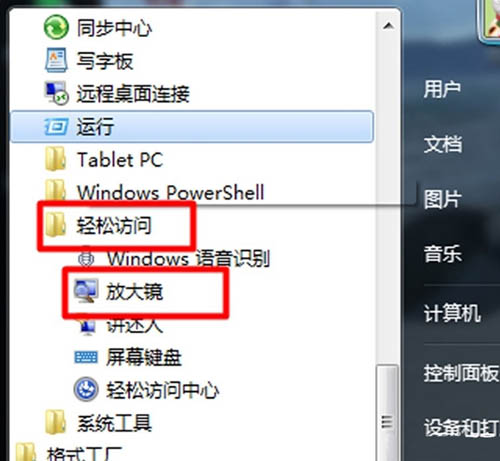
3、单击打开【放大镜】后,在桌面上会显示放大镜;如图所示:
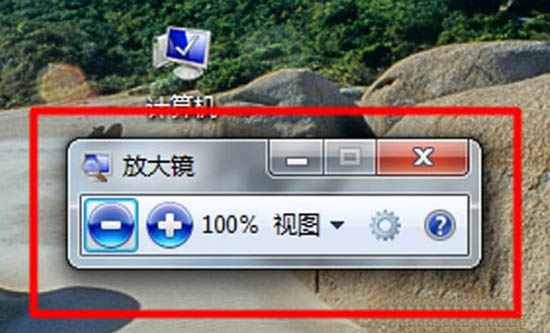
4、在放大镜窗口中有‘+’和‘—’,单击分别可以改变放大倍数;如图所示:

5、单击选择【视图】,可以改变放大镜的显示情况,全屏、镜头、停靠三种设置;如图所示:
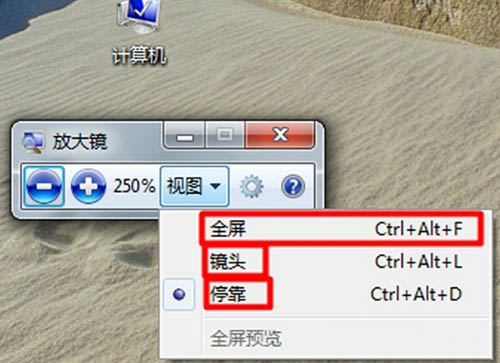
6、这是放大镜处于停靠的视图。并且可以单击放大镜框移动到屏幕的四个方向的任意方向;如图所示:

7、放大镜窗口的【选项】设置,可以改变放大镜可以选定放大范围的大小。设置后,确定;如图所示:
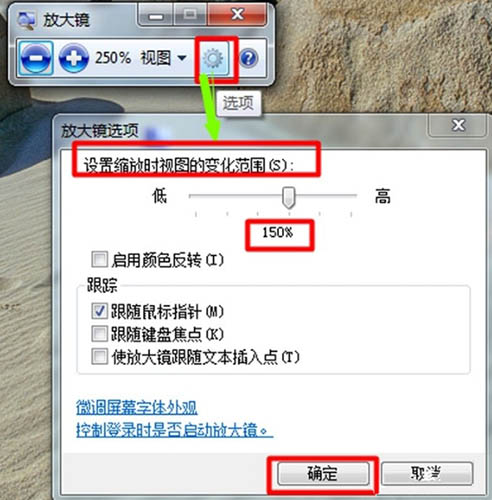
关于win7电脑放大镜使用方法就为用户们详细介绍到这边了,如果用户们不知道怎么使用放大镜功能,可以参考以上方法步骤进行操作哦,希望本篇教程对大家有所帮助,更多精彩教程请关注u助手官方网站。
责任编辑:u助手:http://www.uzhushou.cn